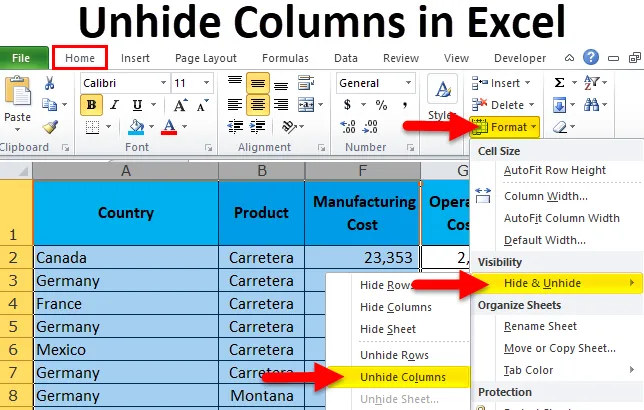
Покривање колона у Екцелу (Садржај)
- Покривање колона помоћу миша
- Покривање колона помоћу пречице на тастатури
- Покривање колона помоћу опције Формат
- Покривање колона подешавањем ширине колоне
- Покривање колона помоћу ВБА кода
Како да сакријете ступце у Екцелу?
Када радимо извештаје о екцелу, радимо гомилу израчуна, подупирајућих послова и многе друге ствари. Једном када су ти резервни радови завршени, сакривамо те ступце и редове како не бисмо показали наше прорачуне крајњим корисницима.
Дељење свега крајњем кориснику нема смисла као генератор извештаја. Штавише, не требају све те ствари. Потребна им је само прича извештаја и ништа друго. Ако поделите свако израчунавање, подупирући рад, они чак и не разумеју све оне ствари које само додају на њихову листу збрка.
Стога смо одлучили да сакријемо све нежељене ступце у завршном извештају.
Међутим, те скривене колоне у Екцелу можемо да сакријемо на више начина. У овом чланку ћу детаљно расправљати о сваком од њих.
Како пронаћи скривене ступце?
Пре него што објасним како да откријем ступце у Екцелу, реците ми како можете да пронађете скривене ступце.
Овде можете преузети овај Екцел шаблон са скривеним колонама овде - Откривање ступаца Екцел предложакПогледајте доњу слику.
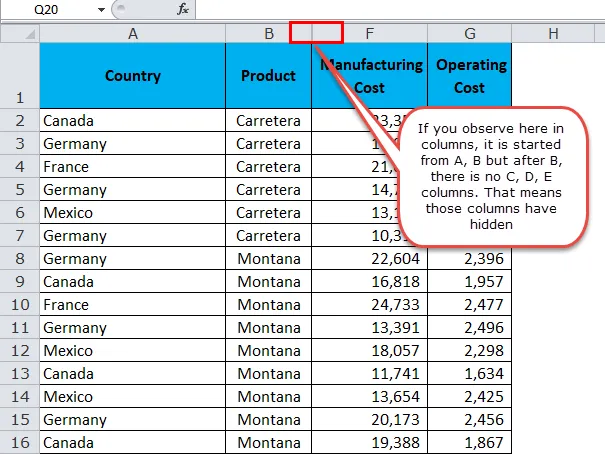
Како да сакријете ступце?
Сада знамо како пронаћи скривене ступце. Колоне у Екцелу можемо да сакријемо на више начина. Користићу горњу слику за све примере.
- Покријте употребу миша.
- Покријте употребу пречице на тастатури
- Покријте употребу опције Формат
- Покријте двапут кликом да бисте подесили ширину ступца
- Покрива ВБА код
Покријте ступце у Екцелу помоћу миша
Ово је најлакши начин да се колумне сакрију у екцелу. Следите доле наведене кораке да бисте научили ову методу.
1. корак: Изаберите цео распон који желите да сакријете. У мом случају одабрао сам ступце од А до Ф.

Напомена: Можете само да изаберете било које бочне ступце скривених колона.
Корак 2: Десним кликом на заглавља ступаца.
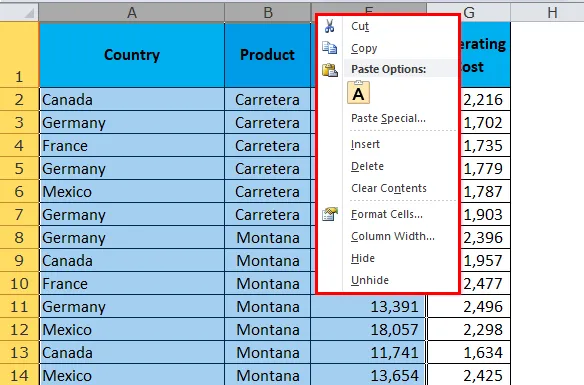
Корак 3: Кликните на опцију Сакриј.
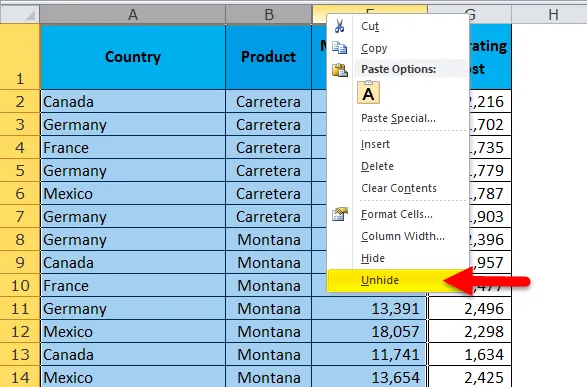
Корак 4: Ово ће тренутно показати све скривене ступце у распону од А до Г.
Напомена: Сви други скривени ступац који није у опсегу од А до Г остаје само скривен.
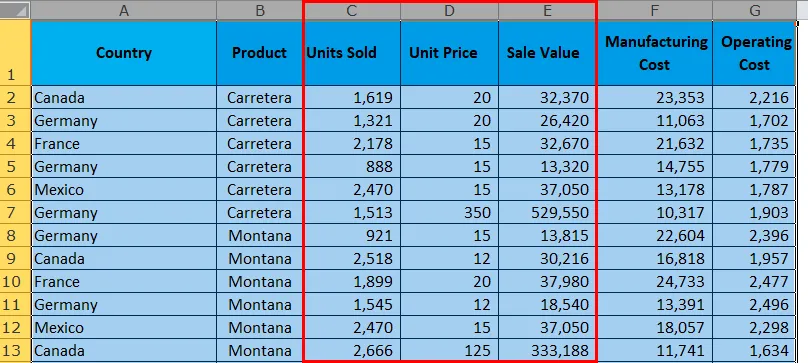
Сада можемо видети читаву колону на радном листу. Право од колоне А до Г.
Покривање колона у Екцелу помоћу пречице на кључној плочи
Била је златна реч једног мог старијег човека на почетку моје каријере. Рекли су ми да ако желите да научите или да мајстори успете, треба да заборавите да имате миша, требало би и све на самој тастатури. Та ме реч и даље игра у мислима све време када отворим екцел схеет.
Разлог зашто сам то рекао зато што можемо да сакријемо све ступце помоћу пречице на тастатури.
1. корак: Изаберите цео распон који желите да сакријете. Одабрао сам ступце од А до Ф јер укупно постоје 3 колоне у овом распону.

Корак 2: Притисните пречицу на тастатури АЛТ + Х + О + У + Л. 
Корак 3: Ово ће моментално показати скривене колоне.

Напомена: Можете користити Цтрл + 0 да бисте скренули колоне, али то можда неће радити у многим оперативним системима. Уместо да сакрива ступце, сакриће ступце. Сигурно је користити горњу пречицу.
Покажи колоне у Екцелу користећи опцију формата
Ова метода захтева много вашег времена него претходне две методе.
1. корак: Изаберите цео распон који желите да сакријете.
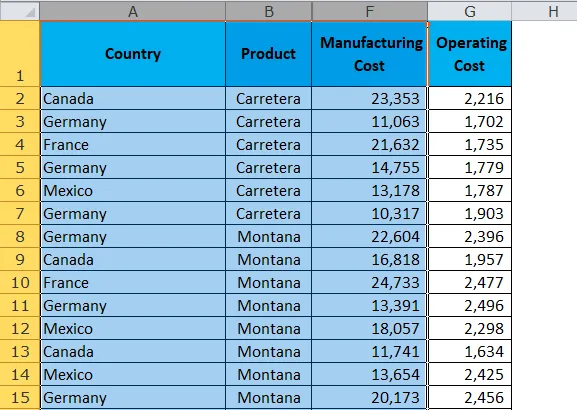
Корак 2: Идите на картицу Почетна> Формат> Сакриј и сакриј> Сакриј ступце
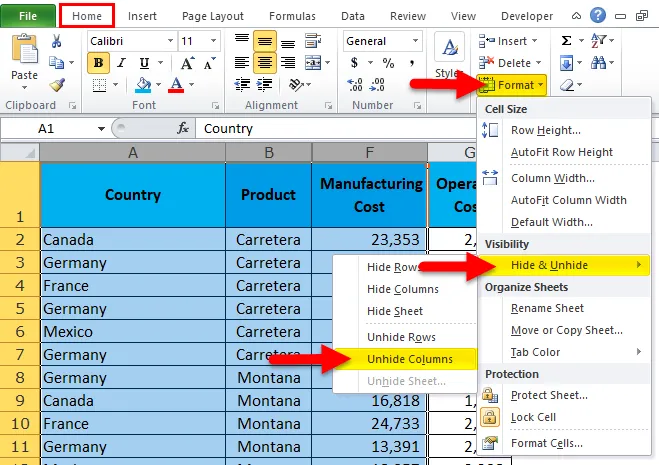
Корак 3: Једном када кликнете на ово, он ће показати све скривене ступце. Ово изгледа као прва метода, али добро је знати све методе да постанете мајстор.
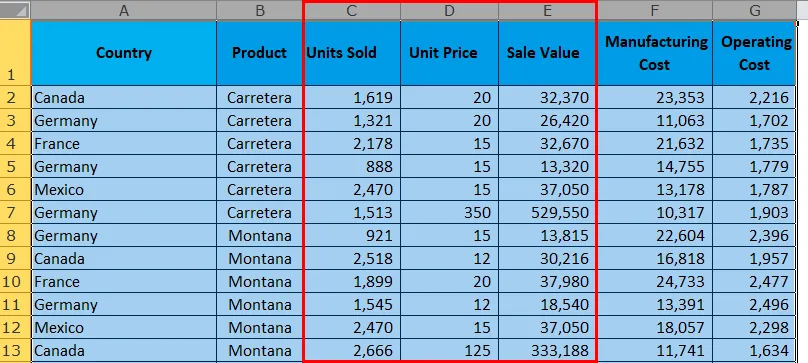
Покажите колоне у Екцелу подешавањем ширине колоне
Научио сам ову методу на себи. То сам научио случајно. Једног дана када сам радио на екцелу, одједном сам прилагодио ширину ступца одабиром скривених распона ступаца. Ово изненада открива моје скривене колоне.
Корак 1: Изаберите опсег од Б до Ф.
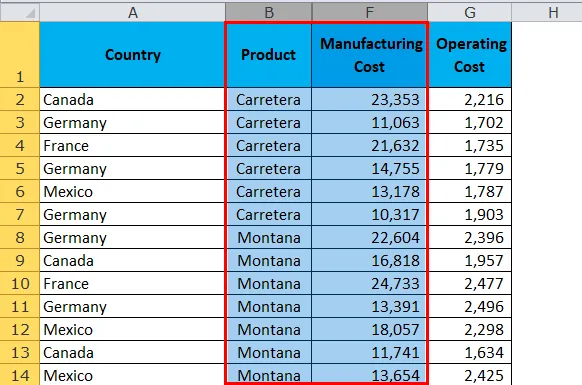
Корак 2: Поставите курсор између ступца Б и ступца Ф. Видећете симбол плус.
Двапут кликните тамо и ваше скривене колоне ће се показати.
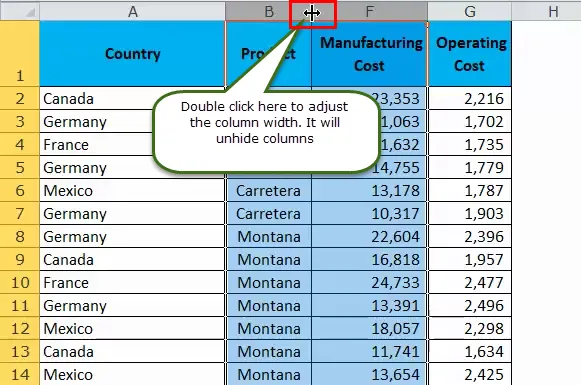
Корак 3: једном када двапут кликнете, он ће показати све скривене ступце у распону.

Покривање колона у Екцелу помоћу ВБА кода
Коначно, аутоматизирајте задатак откривања ступаца помоћу ВБА кода. Ово је само клик на дугме након што је код написао.
Копирајте и залепите доњи код у свој модул у Висуал Басиц Едитор Виндов-у.
Sub Unhide_Columns()
Worksheets("Main Data").Range("B:F").EntireColumn.Hidden = False
Range("A:F").ColumnWidth = "10"
End Sub
Радни листови („Главни подаци“): Ово је назив листа који тражимо.
Опсег („Б: Ф“): Ово је распон у коме тражимо да пронађемо скривене колоне.
ЕнтиреЦолумн.Хидден = Фалсе: Читава колона сакривена је лажно, значи скривање читаве колоне.
Опсег („А: Ф“). ЦолумнВидтх = „10“: Ово је подешавање ширине колоне након што колумне буду откривене.
Ствари које треба запамтити
- Изаберите само распон који желите да сакријете, јер ако одаберете читав радни лист, он ће сакрити све скривене ступце.
- Пречица Цтрл + 0 можда неће радити у многим оперативним системима. Увек користите пречицу АЛТ + Х + О + У. Ово је најпоузданија пречица за скривање колона у Екцелу.
- Ако користите пречицу, само ће неколико секунди бити скривени ступци у екцелу
- Ако желите да Цтрл + 0 исправно ради, морате да промените поставку на контролној табли.
- Увек скривајте нежељене податке.
Препоручени чланци
Ово је водич за Откривање колона у Екцелу. Овде смо разговарали о различитим методама скривања ступаца у Екцелу, попут употребе миша, употребе ВБА кода, употребе пречице на тастатури итд. Такође можете проћи кроз наше друге предложене чланке -
- Употреба функције Екцел ЦОЛУМН
- Употреба ВОРКДАИ функције у Екцелу
- Водич за Екцел функцију ВЕЕКДАИ
- Примери функције ЕОМОНТХ